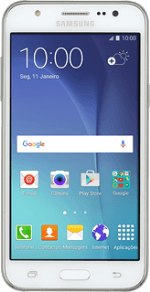Introdução
Pode escolher várias definições de introdução quando quiser escrever no telefone.
Os próximos pontos mostram como escolher o idioma de escrita, como ativar a conclusão de palavras e como escrever um texto.
A instrução parte do princípio de que está a escrever um texto, e que o teclado aparece no visor.
Os próximos pontos mostram como escolher o idioma de escrita, como ativar a conclusão de palavras e como escrever um texto.
A instrução parte do princípio de que está a escrever um texto, e que o teclado aparece no visor.
Adicione o idioma de escrita
Prima o campo à esquerda da tecla de espaço durante uns instantes até aparecer um menu no visor.
A escolha do idioma de escrita determinará os caracteres que pode introduzir e o idioma utilizado na conclusão de palavras.
Prima o ícone de definições.
A escolha do idioma de escrita determinará os caracteres que pode introduzir e o idioma utilizado na conclusão de palavras.
Prima Seleccionar idiomas de introdução.
A escolha do idioma de escrita determinará os caracteres que pode introduzir e o idioma utilizado na conclusão de palavras.
Prima o idioma pretendido para o adicionar.
A escolha do idioma de escrita determinará os caracteres que pode introduzir e o idioma utilizado na conclusão de palavras.
Prima a tecla para retroceder.
A escolha do idioma de escrita determinará os caracteres que pode introduzir e o idioma utilizado na conclusão de palavras.
Escolha o teclado QWERTY
Prima o idioma pretendido.
Pode escolher entre diferentes tipos de teclados. Esta instrução mostra como escrever um texto utilizando o teclado QWERTY do telefone.
Prima Teclado Qwerty.
Pode escolher entre diferentes tipos de teclados. Esta instrução mostra como escrever um texto utilizando o teclado QWERTY do telefone.
Ative a conclusão de palavras
Prima Texto inteligente.
Quando ativar a conclusão de palavras, serão apresentadas palavras sugeridas a partir das combinações de teclas que premiu.
Prima o indicador em "Texto inteligente", até o visor indicar que a função se encontra ativada.
Quando ativar a conclusão de palavras, serão apresentadas palavras sugeridas a partir das combinações de teclas que premiu.
Prima a tecla para retroceder duas vezes.
Quando ativar a conclusão de palavras, serão apresentadas palavras sugeridas a partir das combinações de teclas que premiu.
Escreva o texto
Deslize sobre a tecla espaço para a direita ou para a esquerda para escolher o idioma pretendido.
Prima as letras para escrever a palavra pretendida.
O visor vai apresentando sugestões de palavras baseadas nas letras introduzidas.
O visor vai apresentando sugestões de palavras baseadas nas letras introduzidas.
Prima a seta para a direita para ver mais sugestões de palavras.
Prima a palavra pretendida para a inserir.
Escreva algarismos e caracteres especiais
Prima Sym.
Prima os algarismos ou os caracteres especiais pretendidos.
Prima 1/2, para ver mais caracteres especiais.
Prima ABC, para voltar ao modo alfanumérico.